අන්තර්ගත වගුව
ඔබේ ඉක්මන් පිළිතුර:
Spotify හි කෙනෙකු සොයා ගැනීමට, යෙදුම වෙත ගොස්, සැකසීම් නිරූපකය මත ක්ලික් කරන්න. ඔබගේ පැතිකඩ මත ක්ලික් කරන්න, තිත් තුනේ අයිකනය මත තට්ටු කරන්න, සහ "මිතුරන් සොයන්න" මත ක්ලික් කරන්න. "Facebook සම්බන්ධ කරන්න" මත ක්ලික් කර ඔබගේ මිතුරන් දැකීමට සහ ඔවුන් එක් කිරීමට ඔබගේ Facebook ගිණුම එක් කරන්න.
ඔබට ඔබේ පරිගණකය භාවිතයෙන් Spotify හි හස්තීයව කෙනෙකු සොයා ගැනීමට අවශ්ය නම්, යෙදුම වෙත ගොස් ලොග් වන්න. "සෙවීම" මත ක්ලික් කර සෙවුම් තීරුවේ ඔබ දන්නා පරිශීලක නාමය ටයිප් කරන්න. පෙනෙන පැතිකඩ මත ක්ලික් කරන්න සහ "FOLLOW" මත ක්ලික් කරන්න.
යමෙකුගේ Spotify ඊමේල් හැඳුනුම්පත සොයා ගැනීමට ඔබට අනුගමනය කළ හැකි පියවර කිහිපයක් තිබේ. ඔබගේ සම්බන්ධතා වලින් Spotify මිතුරන් සොයා ගැනීමට ඔබට වෙනත් ක්රම තිබේ.
Spotify Finder by Phone Number:
Spotify සොයන්න! රැඳී සිටින්න, පූරණය වෙමින්...🔴 භාවිතා කරන්නේ කෙසේද:
පියවර 1: පළමුව, දුරකථන අංකයෙන් Spotify Finder එක විවෘත කරන්න.
පියවර 2: ඔබට සෙවීමට අවශ්ය දුරකථන අංකය ඇතුළත් කරන්න.
පියවර 3: අනතුරුව, සෙවීම ආරම්භ කිරීමට 'Find Spotify' බොත්තම ක්ලික් කරන්න.
පියවර 4: ඉන්පසු එම දුරකථන අංකය සමඟ සම්බන්ධ කර ඇති Spotify ID පිළිබඳ තොරතුරු සෙවීමට මෙවලම රැඳී සිටින්න.
මෙවලම ඔබට සම්බන්ධ කර ඇති Spotify ගිණුම පෙන්වනු ඇත. එම දුරකථන අංකය.
දුරකථන අංකය සමඟ Spotify හි කෙනෙකු සොයා ගන්නේ කෙසේද:
පහත පියවර අනුගමනය කරන්න:
පියවර 1: Spotify යෙදුම විවෘත කරන්න
ඔබ සතුව නොමැති විට Spotify හි කෙනෙකු සොයා ගැනීමට ඔබ අනුගමනය කළ යුතු පළමු පියවරඔබගේ දුරකථනයේ මුල් තිරය වෙත ගොස් ඔබගේ උපාංගයේ ස්ථාපනය කර ඇති යෙදුම් අතර Spotify යෙදුම් නිරූපකය සෙවීමට ඔවුන්ගේ පරිශීලක නාමය කුමක් විය හැකිද යන්න පිළිබඳ අදහසක්.
යෙදුම් නිරූපකය මත ක්ලික් කරන්න. එය පූරණය වීමට යම් කාලයක් ගතවනු ඇත, ඉන් පසුව ඔබ Spotify හි ප්රධාන පිටුවෙහි සිටිනු ඇත, එහිදී ඔබට මෑතකදී සවන් දුන් ගීත සහ ඇල්බම නැරඹිය හැකිය. තිරයේ ඉහළ දකුණු කෙළවර දෙසට, ගියර් එකකින් සංකේතවත් කරන ලද නිරූපකයක් ඔබට පෙනෙනු ඇත. මෙය සැකසුම් නිරූපකයයි. මෙය මත ක්ලික් කරන්න.

සටහන: ඔබ දැනටමත් යෙදුම ස්ථාපනය කර නොමැති නම්, එසේ කිරීමට සහ ඔබේ Spotify ගිණුමට ලොග් වීමට මෙය හොඳ වේලාවකි.<3
පියවර 2: පැතිකඩ නම මත තට්ටු කරන්න
ඔබ ගියර් නිරූපකය මත ක්ලික් කළ පසු, ඔබව "සැකසීම්" පිටුවට ගෙන යනු ඇත. මෙහිදී ඔබට ඔබගේ ගිණුමේ සිදු කළ හැකි ඊමේල් වැනි වෙනස්කම් වලට අදාළ විකල්ප ඔබට පෙනෙනු ඇත, සහ "Data Saver", "Automix" යනාදී ඔබ මෙහි සවන් දෙන යෙදුමට සහ සංගීතයට කළ හැකි වෙනස්කම් පවා ඔබට පෙනෙනු ඇත.

තිරයේ ඉහළින්ම, ඔබ ඔබේ පැතිකඩ නම එහි යටතේ “පැතිකඩ බලන්න” යන පාඨය සහ ඔබේ පරිශීලක නාමය අසල ඊතලයක් සමඟ දකිනු ඇත.
බලන්න: iPhone හි WhatsApp ඇමතුම් අක්රිය කරන්නේ කෙසේදඔබගේ Spotify ගිණුම් ප්රදේශය විවෘත කිරීමට මෙම ප්රදේශයේ ඕනෑම තැනක ක්ලික් කරන්න. ඔබට ඔබේ පොදු ධාවන ලැයිස්තු මෙන්ම අනුගාමිකයින් සහ පහත ලැයිස්තු මෙතැනින් බැලීමට හැකි වනු ඇත.
පියවර 3: එහි සිටින කෙනෙකු සොයන්න
දැන් ඔබ සිටින්නේ ඔබේ Spotify පැතිකඩ ප්රදේශයේ බැවින් ඔබට ධාවන ලැයිස්තු වැනි ඔබේ ගිණුමට අදාළ විශේෂතා දැක ගත හැකිය.තිරයේ ඉහළ දකුණු කෙළවරේ පිහිටා ඇති විකල්පයක් මෙහි සටහන් කරන්න- මෙය තිත් තුනක නිරූපකයකි.

ඔබට එය මත ක්ලික් කළ යුතුය. මෙම ක්රියාව ඔබව තිරයේ පතුල දෙසට පාවෙන පටිත්තකට ගෙන යනු ඇත, එහිදී ඔබට ඔබේ Spotify ID සහ වෙනත් විකල්ප දැකීමට හැකි වනු ඇත. මෙහි ඇති එක් විකල්පයක් වනුයේ "මිතුරන් සොයන්න"; ඔබ ක්ලික් කළ යුත්තේ මෙයයි.
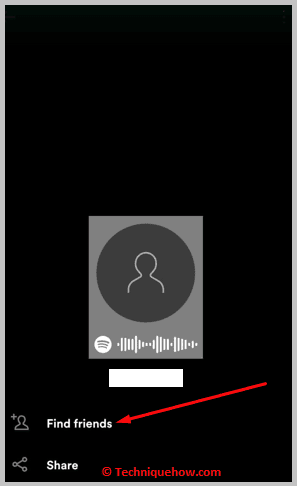
පියවර 4: ඔබ Facebook හි සියලුම පුද්ගලයින් දකිනු ඇත
“මිතුරන් සොයන්න” විකල්පය මත ක්ලික් කිරීමෙන් පසු ඔබව “මිතුරන් සොයන්න” ටැබයට ගෙන යනු ඇත. මෙහිදී ඔබට නිල් පාටින් "Facebook සම්බන්ධ කරන්න" යනුවෙන් විකල්පයක් පෙනෙනු ඇත. ඔබ මෙම විකල්පය මත ක්ලික් කළ යුතුය.
Facebook හි බ්රවුසර ටැබ් එකක් විවෘත වනු ඇත, එහි ප්රතිඵලයක් ලෙස, ඔබගේ විද්යුත් තැපැල් ලිපිනය හෝ දුරකථන අංකය සහ මුරපදය සමඟින් ලොග් වීමට ඔබෙන් ඉල්ලා සිටී.
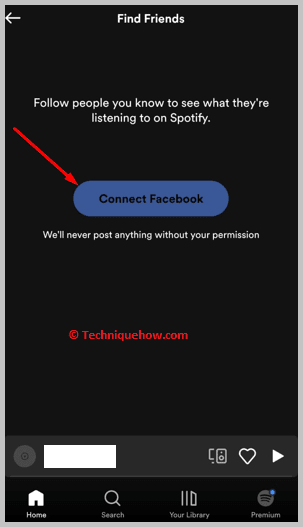
ඔබේ අක්තපත්ර සමඟ ලොග් වී අවශ්ය අවසර ලබා දෙන්න, එවිට ඔබේ Facebook මිතුරන් “මිතුරන් සොයන්න” ටැබය යටතේ දිස්වනු ඇත.
ඔබට ඔබ අනුගමනය කිරීමට කැමති අය අනුගමනය කළ හැක. ඔවුන්ගේ ගිණුම මත ක්ලික් කිරීමෙන් පසුව අනුගමනය කිරීමට ඇති විකල්පය මත ක්ලික් කිරීමෙන් සියල්ල අනුගමනය කරන්න.
Spotify හි සම්බන්ධතා සොයා ගන්නේ කෙසේද:
ඔබට PC හෝ ජංගම දුරකථන සඳහා පහත පියවර ඇත:
1. ඔබේ පරිගණකයේ
ඔබ අනුගමනය කළ යුතුය පහත පියවර:
🔴 අනුගමනය කළ යුතු පියවර:
බලන්න: ඉන්ස්ටග්රෑම් පහත ලැයිස්තු ස්ටල්කර්ස්: ඔබගේ පහත ලැයිස්තුව පරීක්ෂා කළේ කවුද?පියවර 1: Spotify යෙදුම ගබඩාවෙන් ස්ථාපනය කිරීමෙන් පසු ඔබේ පරිගණකයේ විවෘත කරන්න. ඔබ ස්ථාපනය කිරීමෙන් පසු පළමු වරට යෙදුම විවෘත කරන විට, පාවෙන දැනුම්දීමක්"පිවිසුම්" කිරීමට ඔබෙන් ඉල්ලා සිටින තිරය මත දිස්වනු ඇත. ඔබ මෙම විකල්පය මත ක්ලික් කළ යුතුය.
ඉන්පසු ඔබට ඔබගේ විද්යුත් තැපැල් ලිපිනය හෝ පරිශීලක නාමය මෙන්ම ඔබගේ මුරපදය ටයිප් කිරීමට සිදුවේ, ඉන්පසු ඔබට "LOG IN" මත ක්ලික් කිරීමට සිදුවේ. විකල්පයක් ලෙස, එය පහසු නම්, ඔබට ඔබගේ Google ගිණුම හෝ Facebook භාවිතා කර ලොග් විය හැක.
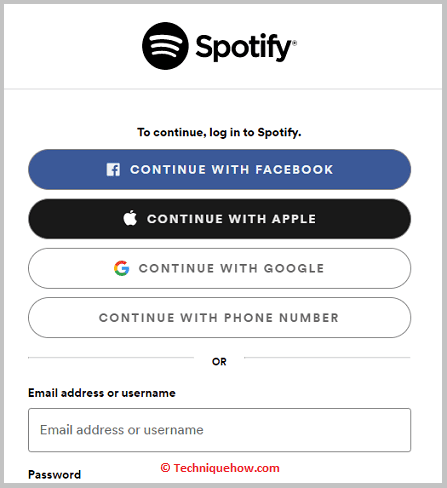
පියවර 2: තිරයේ වම් පැත්තේ, ඔබට විවිධ විකල්ප පෙනෙනු ඇත. ; ඔබ "සොයන්න" යනුවෙන් ඉහළින් ඇති දෙවැන්න මත ක්ලික් කළ යුතුය. එහි ප්රතිඵලයක් ලෙස, තිරයේ ඉහළින් සෙවුම් තීරුවක් දිස්වනු ඇත.
මෙම සෙවුම් තීරුවේ, ඔබ සොයන පුද්ගලයාගේ පරිශීලක නාමය ටයිප් කළ යුතුය, උදාහරණයක් ලෙස, “AAAA ”. ඔබට මෙය අවශ්ය පුද්ගලයාගේ නියම පරිශීලක නාමය සමඟ ප්රතිස්ථාපනය කළ හැක.
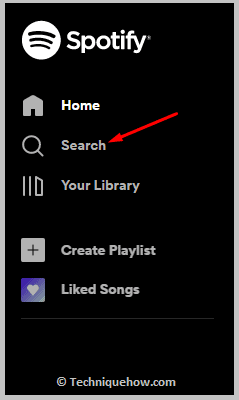
පියවර 3: එකම පුද්ගලයාගේ පැතිකඩ සමාන පරිශීලක නාම සහිත වෙනත් පැතිකඩ සමඟ සෙවුම් ප්රතිඵල මත දිස්වනු ඇත. ඔබට මේවායින් අවශ්ය නිවැරදි පැතිකඩ මත ක්ලික් කළ යුතුය.
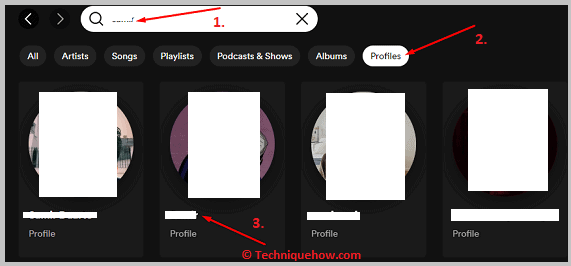
පියවර 4: පැතිකඩ විවෘත වූ පසු, ඔබට ඔවුන්ගේ අනුගාමිකයින් වැනි ඇතැම් විකල්ප තිරය මත දැකගත හැකි වනු ඇත. සහ පහත දැක්වෙන, ආදිය. තිරයේ වම් පැත්තට ඔවුන්ගේ පැතිකඩ පින්තූරය යටතේ "FOLLOW" විකල්පය ඇත. ඔබ මෙය ක්ලික් කළ යුතුය. විකල්පය "අනුගමනය" ලෙස වෙනස් වුවහොත්, එයින් අදහස් වන්නේ ඔබට ඒවා සාර්ථකව අනුගමනය කිරීමට හැකි වී ඇති බවයි.
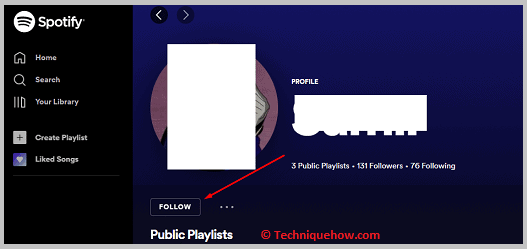
2. Spotify යෙදුම මත
ඔබට පහත පියවර උත්සාහ කළ හැක:
🔴 අනුගමනය කිරීමට පියවර:
<0 පියවර1: ඔබට ඔවුන්ගේ පරිශීලක නාමය ඇති විට Spotify හි කෙනෙකු සොයා ගැනීම ඉතා පහසු ය: ඔබට ඔබගේ දුරකථනයෙන් Spotify යෙදුම වෙත ගොස් පිවිසුම් පිටුව දිස් වූ විට, ඔබගේ පරිශීලක නාමය හෝ ඊමේල් හැඳුනුම්පත ටයිප් කර පසුව ඔබගේ මුරපදය. අවසාන වශයෙන්, පතුලේ ඇති “ලොග් ඉන්” මත ක්ලික් කරන්න.පියවර 2: ඔබ Spotify යෙදුමේ මුල් පිටුවේ සිටින අතර, ඔබට පහළින් මෙනු තීරුවක් පෙනෙනු ඇත. අයිකන තුනක්. නිවසේ මෙනු නිරූපකය අසල ඇති සෙවුම් නිරූපකය මත ක්ලික් කරන්න.
සෙවුම් තීරුව තිරයේ ඉහළින් දිස්වනු ඇත, එහිදී ඔබට ගීත, ඇල්බම මෙන්ම Spotify යෙදුමේ පරිශීලකයින් සෙවිය හැක. සෙවුම් තීරුව මත ක්ලික් කරන්න.
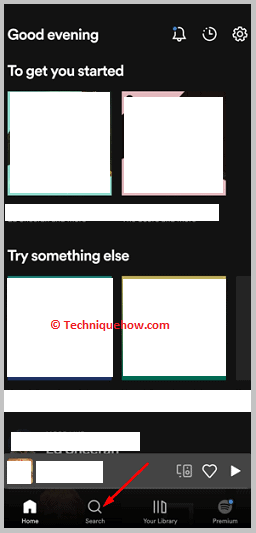
පියවර 3: සෙවුම් තීරුවේ, ඔබ සොයන පුද්ගලයාගේ පරිශීලක නාමය ටයිප් කර ඔබේ යතුරුපුවරුවේ Enter යතුර ඔබන්න.
0> පියවර 4:සෙවුම් ප්රතිඵල ක්ෂණිකව පාහේ දිස්වනු ඇත. ඔබ කළ යුත්තේ පරිශීලකයින්ගේ පැතිකඩ පමණක් පෙන්වීමට සෙවුම් ප්රතිඵල සකස් කිරීමට "පැතිකඩ" මත ක්ලික් කර දැන් දිස්වන ලැයිස්තුව හරහා අනුචලනය කිරීම පමණි.පියවර 5: ඔබ සොයන පරිශීලකයාගේ පැතිකඩ සොයාගත් පසු, ඔබට විශේෂිත පැතිකඩ මත තට්ටු කළ යුතුය. මෙම ක්රියාව ඔවුන්ගේ පැතිකඩ ඔබ ඉදිරියේ විවෘත කරනු ඇත. ඔබට ඔවුන්ගේ අනුගාමිකයින්, පොදු ධාවන ලැයිස්තු ආදිය දැකීමට හැකි වනු ඇත.
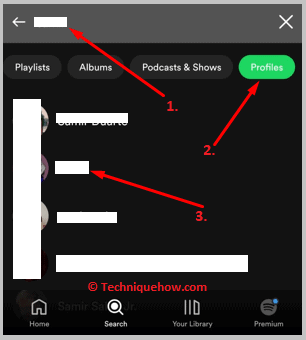
පියවර 6: “අනුගමනය කරන්න” යැයි කියන පැතිකඩ පින්තූරයට පහළින් විකල්පයක් ඇත. ඔබ එය මත ක්ලික් කළ යුතු අතර, පසුව එය "පහළ කිරීම" ලෙස වෙනස් වනු ඇත.
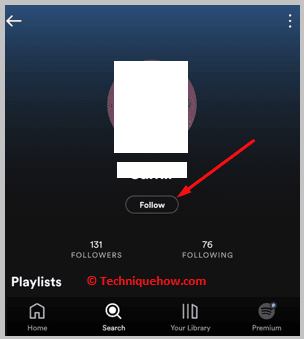
නිතර අසන ප්රශ්න:
1. මම Spotify හි කෙනෙකුගේ පැතිකඩ සොයා ගන්නේ කෙසේද?
Spotify හි යමෙකුගේ පැතිකඩ සොයා ගැනීමට, ඔබට යෙදුමේ හෝ වෙබ් වාදකයේ ඉහළින් ඇති සෙවුම් තීරුවේ ඔවුන්ගේ නම සෙවිය හැක. ඔවුන්ගේ පැතිකඩ පොදු නම් සහ ඔවුන්ට අනන්ය පරිශීලක නාමයක් තිබේ නම්, ඔබට එය සෙවිය හැක.
2. ඔබට Spotify හි යමෙකු දැකිය හැකිද?
යමෙකුට Spotify හි පොදු පැතිකඩක් තිබේ නම්, ඔබට ඔවුන්ගේ පැතිකඩ සෙවීමට සහ බැලීමට හැකිය. කෙසේ වෙතත්, ඔවුන්ගේ පැතිකඩ පුද්ගලික ලෙස සකසා ඇත්නම්, ඔබට ඔවුන්ගේ ක්රියාකාරකම් හෝ ධාවන ලැයිස්තු බැලීමට නොහැකි වනු ඇත.
3. මම මගේ Spotify අංකය සොයා ගන්නේ කෙසේද?
ඔබේ පරිශීලක හැඳුනුම්පත ලෙසද හඳුන්වන ඔබේ Spotify අංකය, Spotify වෙබ් අඩවියේ ඔබේ ගිණුමට ඇතුළු වීමෙන්, ඔබේ පැතිකඩ පින්තූරය මත ක්ලික් කිරීමෙන් සහ පතන මෙනුවෙන් “ගිණුම” තේරීමෙන් සොයා ගත හැක. ඔබගේ පරිශීලක හැඳුනුම්පත පිටුවේ පහළින් ලැයිස්තුගත වනු ඇත.
4. මම Spotify හි මිතුරන් සමඟ සම්බන්ධ වන්නේ කෙසේද?
ඔබට Spotify හි මිතුරන් යෙදුම හෝ වෙබ් ප්ලේයරය තුළ සෙවීමෙන් සහ ඔවුන්ගේ පැතිකඩ අනුගමනය කිරීමෙන් ඔවුන් සමඟ සම්බන්ධ විය හැක. ඔබට ඔබේ Spotify ගිණුම ඔබේ Facebook ගිණුමට සම්බන්ධ කර මිතුරන් සමඟ සම්බන්ධ වීමටද හැකිය.
5. මට බලන්න පුළුවන්ද මගේ Spotify වලට සවන් දෙන්නේ කවුද?
නැහැ, ඔබේ Spotify ගිණුමට සවන් දෙන්නේ කවුරුන්ද යන්න ඔබට නොපෙනේ. කෙසේ වෙතත්, "දැනට වාදනය වන" විශේෂාංගයට ප්රවේශ වීමෙන් තත්ය කාලීනව ඔබගේ ගිණුමේ වාදනය වන ගීත සහ ධාවන ලැයිස්තු මොනවාදැයි ඔබට දැක ගත හැක.
6. කුමක්දඔබ Spotify හි යමෙකු අනුගමනය කරන විට සිදු වන්නේද?
ඔබ Spotify හි යමෙකු අනුගමනය කරන විට, ඔවුන්ගේ ක්රියාකාරකම් සහ ධාවන ලැයිස්තු ඔබේ "අනුගමනය" පටිත්තෙහි දිස් වනු ඇති අතර, ඔවුන් නව ධාවන ලැයිස්තු සාදන විට හෝ පවතින ඒවාට නව ගීත එක් කරන විට ඔබට දැනුම්දීම් ලැබෙනු ඇත. ඔබට ඔබේ සෙවුම් ප්රතිඵලවල ඔවුන්ගේ පොදු ධාවන ලැයිස්තු සහ ක්රියාකාරකම් ද දැකිය හැක.
7. යමෙකු ඔවුන් අනුගමනය නොකර Spotify හි සවන් දෙන දේ බලන්නේ කෙසේද?
යමෙකුගේ ක්රියාකාරකම පොදු නම්, යෙදුම හෝ වෙබ් ප්ලේයරය තුළ ඔවුන්ගේ පැතිකඩ සෙවීමෙන් සහ "මෑතකාලීන ක්රියාකාරකම්" ටැබය තේරීමෙන් ඔවුන් සවන් දෙන දේ ඔබට දැක ගත හැක. කෙසේ වෙතත්, ඔවුන්ගේ ක්රියාකාරකම් පුද්ගලික ලෙස සකසා ඇත්නම්, ඔවුන් සවන් දෙන දේ ඔබට දැකීමට නොහැකි වනු ඇත.
